
O Microsoft Edge possui um gerenciador de senha integrado que oferece para salvar todas as suas senhas. Quando você faz login em um novo site, o Edge solicitará que você salve os detalhes de login. Mas isso pode ficar bastante chato. Veja como desativar os pop-ups no Microsoft Edge.
Se você está planejando usar um gerenciador de senhas, recomendamos que você vá com um Gerenciamento dedicado de senha serviço como Lastpass ou bitwarden . Esses serviços não são dependentes do navegador e têm fortes clientes nativos, bem como extensões do navegador.
RELACIONADO: Por que você não deve usar o gerenciador de senhas do seu navegador da Web?
Mas antes de você fazer isso, primeiro, vamos desativar os prompts de login salvar do Microsoft Edge. As etapas são diferentes para o Microsoft Edge for Desktop, Android, iPhone e iPad.
Desativar Salvar pop-ups de login no Microsoft Edge para desktop
Para começar no seu Windows 10 PC. ou Mac Clique no botão de menu de três pontos no lado direito da barra de ferramentas no Microsoft Edge.

Escolha a opção "Configurações".

Esta página mostrará a conta da Microsoft usada para sincronizar todos os detalhes pessoais (junto com senhas).
Aqui, clique no botão "Senhas".
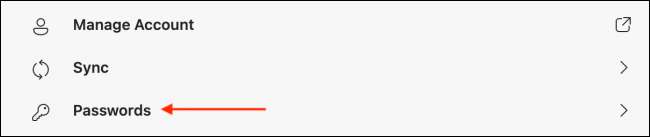
Alternar na opção "Oferta para salvar senhas".
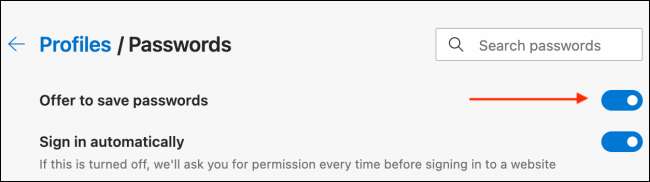
O Microsoft Edge não mostrará mais os pop-ups de login de salvamento irritante.
RELACIONADO: Como parar os pop-ups de notificação do site irritante no limite
Desativar Salvar pop-ups de login no Microsoft Edge para Android
Quando você faz login em um novo site no seu smartphone Android ou tablet, o Microsoft Edge solicitará que você salve os detalhes de login na sua conta da Microsoft.
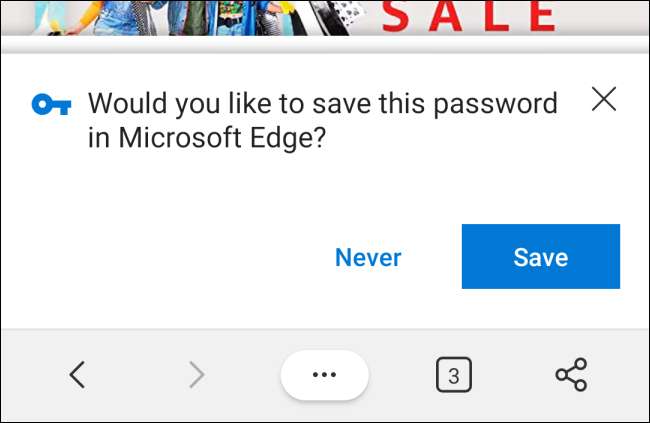
Para desativar isso, primeiro, abra o navegador Microsoft Edge no seu Android dispositivo. Em seguida, toque no ícone de menu de três pontos da barra de ferramentas inferior.
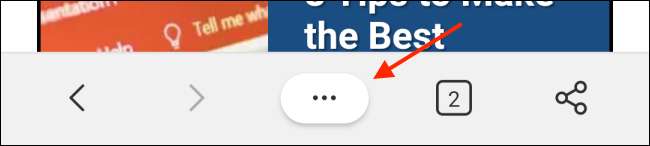
Aqui, escolha a opção "Configurações".
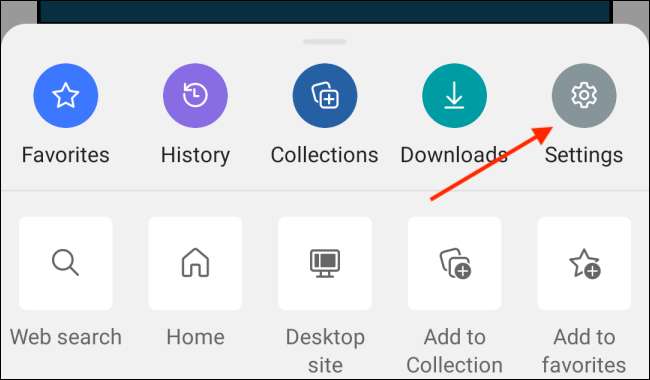
Vá para a seção "Salvar senhas".
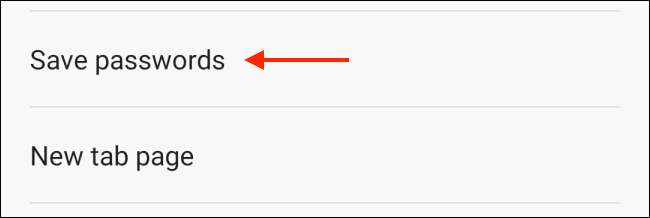
Toque na alternância ao lado da opção "Salvar senhas" para desativar o recurso.
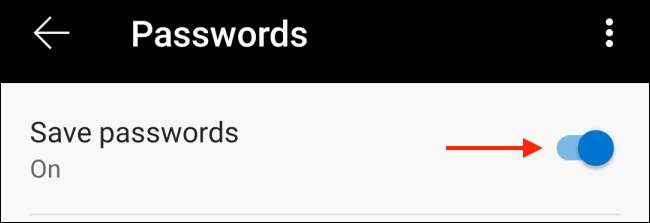
RELACIONADO: Como permitir pop-ups no Microsoft Edge
Desativar Salvar pop-ups de login no Microsoft Edge para iPhone ou iPad
As etapas para desativar o pop-up Salvar login são ligeiramente diferentes nos aplicativos iPhone e iPad.
Para começar, abra o aplicativo Microsoft Edge no seu Iphone ou iPad, Em seguida, toque no botão de menu de três pontos na barra de ferramentas inferior.
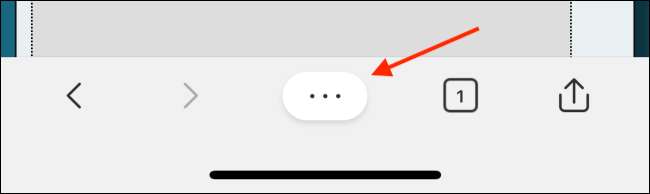
Escolha a opção "Configurações".
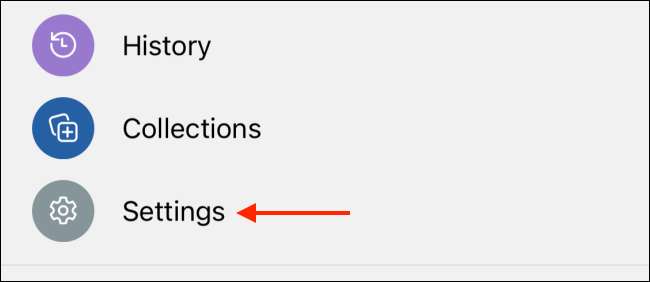
Navegue até a opção "Privacidade e segurança".
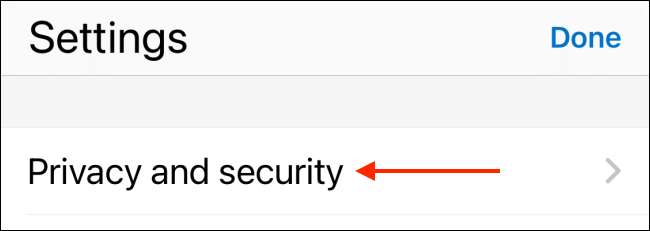
Role para baixo e alterne a opção "Oferta para salvar senhas" para desativar o recurso. Em seguida, toque no botão "Concluído" para salvar a configuração.
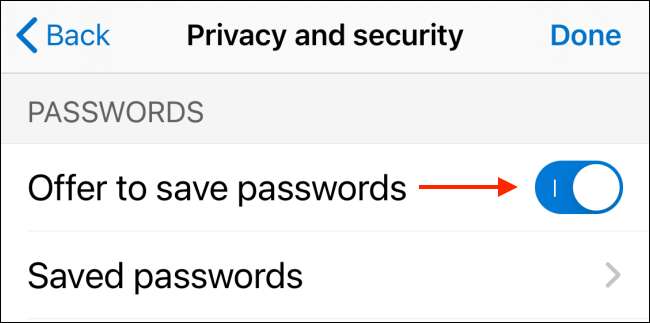
Acabei de começar a usar o Microsoft Edge? Aqui está tudo que você precisa saber sobre o navegador moderno da Microsoft .
RELACIONADO: O que você precisa saber sobre o novo navegador da Microsoft Edge







